テキスト領域を挿入するには
Section 1 フォームとユーザ入力の入手
メッセージを入力するためのフォームフィールドはテキスト領域を使います。ツールボックスのフォームフィールドにある[ Text Area(テキスト領域)]を利用することで挿入可能です。
Text Area(テキスト領域)]を利用することで挿入可能です。
 Text Area(テキスト領域)]を利用することで挿入可能です。
Text Area(テキスト領域)]を利用することで挿入可能です。テキスト領域を挿入する
- テキスト領域を挿入したい場所にカーソルを移動します。
- ツールボックスのフォームフィールドにある[
 テキスト領域]をダブルクリックします。
テキスト領域]をダブルクリックします。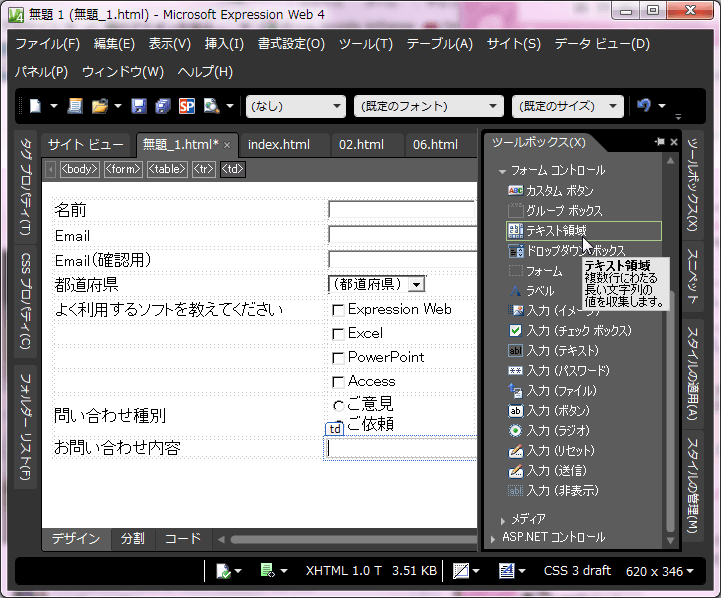
- テキスト領域が挿入されました。
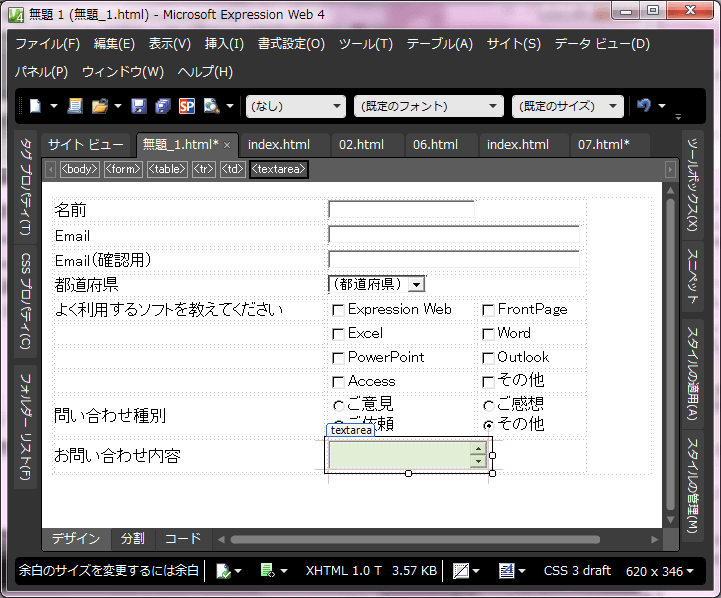
テキスト領域を設定する
- テキスト領域をダブルクリックします。
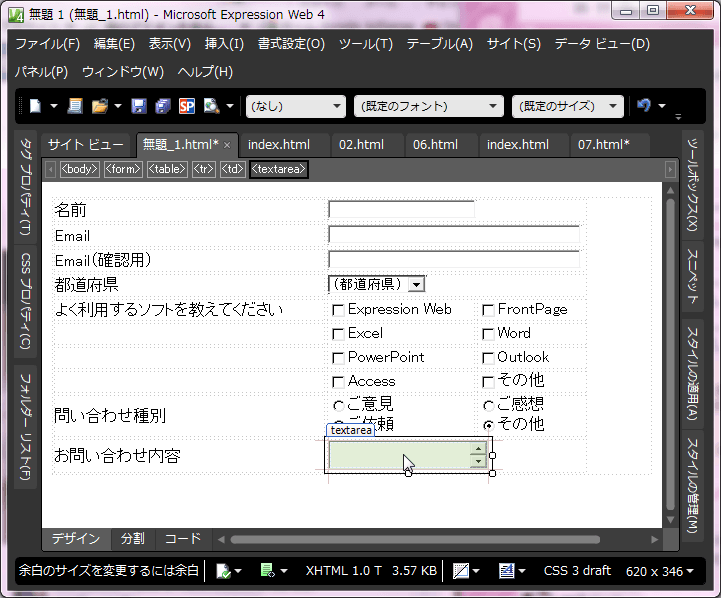
- [テキスト領域ボックスのプロパティ]ダイアログボックスにそれぞれ設定して[OK]ボタンをクリックします。
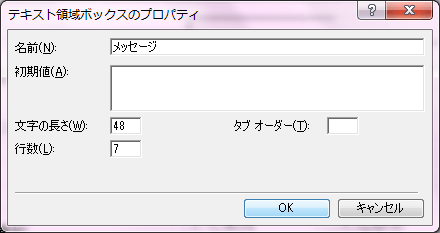
- [名前(N)]の設定
- フィールドの名前を指定します。「メッセージ」と入力しておくと良いでしょう。
- [初期値(A)]の設定
- 予め入力しておきたい文字を設定したいときに入力します。
- [文字の長さ(W)]の設定
- 1行あたりに入力できる半角文字単位の数字、つまり横幅を指定します。
初期値の20の場合、横に全角文字10文字まで入ります。
それを超えると折り返して2行目に続けて入力されます。
(ただしInternet Explorerの場合です) - [行数(L)]の設定
- スクロールテキストボックスの行数、つまり高さを指定します。
初期値は2で2行を越えるとスクロールバーが表示されます。 - [タブオーダー(T)]の設定
- Tabキーでフィールドからフィールドへ移動するときの順番を指定したいときに、その順番の数字を入れます。
- テキスト領域が設定されました。
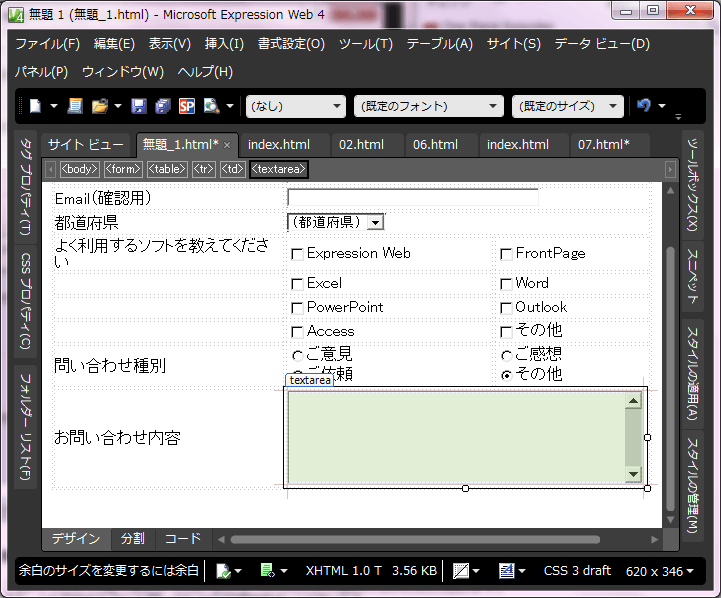
スポンサーリンク
INDEX
問題は解決しましたか?
操作方法、設定方法等で困ったら、 Expression Web Users Forum に投稿してください!

